Початок роботи
Основна інформація
Обліковий запис компанії
Облікові записи працівників
Вхід в обліковий запис
TransID
Огляд модулів для Експедитора
Огляд модуля для Перевізника
Огляд модулів для вантажовідправника
Месенджер
Функції месенджера
Налаштування месенджера
Групи контактів у Месенджері
Обговорення та прийняття пропозицій в месенджері- експедиторська компанія (TFF) та CargoON
Переговори та прийняття пропозицій у Месенджері зі сторони Перевізника
Інформація про те, що співрозмовник знаходиться на Біржі заборгованості
Архів розмов
Панель управління рішеннями
Функції Панелі управління рішеннями
Рішення, які потрібно прийняти - підтвердження транзакції
Панель рішень - Прийняття постійного маршруту
Вантажі
Управління надісланими вантажами
Архів вантажів
Термін оплати за перевезення
Імпорт вантажів із файлу CSV
Шаблони вантажів
Мультифрахт - обслуговування зі сторони замовника
Мультифрахт - обробка зі сторони підрядника
Форми розрахунків за перевезення вантажів
Масові дії з вантажами
Виключення ADR
Додавання пропозиції вантажу для сипучих матеріалів
Управління переговорами щодо пропозицій вантажів - замовник
Швидке заповнення - як користуватися автоматичним створенням вантажу
Біржа вантажів
Як додати пропозицію вантажу
Видалення пропозиції вантажу
Пошук пропозицій на Біржі вантажів
Фільтрування пропозицій вантажів
Редагування фільтрів
Пошук пропозицій вантажів на карті
Розрахунок вартості на біржі
Попередження перед початком співпраці
Швидке меню в біржевій таблиці
Пропозиції вантажів, отримані в приватній біржі
Приватна біржа для вантажовідправників
Гуманітарна допомога
Прямі пропозиції - Перевізник
Запрошення до Приватної біржі з CSV-файлу
Операції в пунктах митного оформлення
Блокування прямих пропозицій від обраних користувачів
Заключення транзакцій - підрядник
Заключення транзакцій - замовник
Біржа транспортних засобів
Додавання пропозиції транспортного засобу
Видалення пропозиції транспортного засобу
Пошук пропозицій транспортних засобів
Розрахунок вартості маршруту
Додавання контактної особи до пропозиції транспортного засобу
Додаткові функції біржі транспортних засобів
Інформаційна панель і віджети
Інформаційна панель - основна інформація
Віджети - базова інформація
Віджет Транзакції без оцінки
Віджет Виставлені негативні оцінки
Віджет Оцінки
Віджет TransRisk
Віджет Індекс прозорості
Віджет - Активні пропозиції
Віджет Ефективність методів публікації
Віджет Вантажі в процесі
Віджет - Найпопулярніші напрямки
Віджет Останній опублікований вантаж
Віджет Невикористані можливості
Віджет Одностороннє підтвердження транзакцій
Віджет Рівень ефективності
Віджет Огляд бюджету
Віджет відповідей
Віджет TransBarometer
Віджет Прийняті вантажі
Віджет Прогнозування часу прибуття
Віджет - Розклад завантажень і розвантажень
Віджет - Воронка заявок
Найактивніші перевізники
Віджет - Найпопулярніші перевізники
Віджет Показник пунктуальності
Orders amendments widget
Віджет TransInfo
Віджет Заборони
Віджет Прикордонний трафік
Віджет: Ціни на дизельне паливо
Віджет - курс євро
Віджет Моя активність
Віджет - калькулятор SDR
Віджет Trans Alert
Віджет - Що нового?
Віджет Dock Scheduler - завантаженість складу
Віджет - Dock Scheduler - Рівень завантаженості складу
Віджет Dock Scheduler - щоденний статус
Віджет Dock Scheduler - Середній час операції
Віджет Dock Scheduler - типи затримок
Віджет - Dock Scheduler - Використання складу
Перевезення в реалізації
FAQ - Visibility Monitoring
Функції та навігація модуля Перевезення в реалізації
Обслуговування вантажів з моніторингом в ролі замовника
Обслуговування вантажів з моніторингом в ролі підрядника
Обслуговування вантажів та заявок з моніторингом в ролі замовника
Обслуговування вантажів і заявок з моніторингом в ролі підрядника
Перегляд карти
Відзнака для перевізника
Панель сповіщень та інцидентів
Обробка бронювань у модулі Перевезення в реалізації
Налаштування в модулі Перевезення в реалізації
Надання доступу до моніторингу
Заявки
Додавання нової заявки
Обслуговування заявок в ролі замовника
Обслуговування заявок в ролі підрядника
Налаштування та шаблон заявки
Архів заявок
Автоматизація запиту попередньої інформації перед відправкою умов заявки
Зміна умов заявки після прийняття зі сторони замовника
Зміна умов заявки після прийняття в ролі підрядника
Додавання та перевірка вкладених файлів
Карти
Розклади
Управління складом
Управління доком на складі
Управління часовими вікнами
Управління бронюванням
Шаблони бронювання
Блоки бронювання
Опрацювання вкладень у бронюваннях та часових вікнах
Вказання ваги в бронюванні
Надання доступу до часового вікна, користувачеві поза межами Платформи
Обслуговування бронювання для працівника складу
Вказівки щодо використання Dock scheduler для охоронця
Ролі працівників у модулях Розклади
Імпорт часових вікон та бронювань
Перенаправлення бронювань - Вантажовідправник
Бронювання
Бронювання та часові вікна для перевізника
Бронювання в Loads4DRIVER - Інструкція для водія
Ролі працівників у модулі Бронювання
Контрагенти
Функції модуля Контрагенти
Додавання компанії до контрагентів
Запрошення компанії до співпраці
Створення груп контрагентів
Призупинення співпраці з контрагентом
Постійні маршрути
Функції модуля Постійні маршрути
Постійні маршрути з перевізниками
Налаштування ціни/ставки на постійному маршруті
Способи розподілу
Управління постійними маршрутами
Публікація пропозиції вантажу до постійного маршруту
Постійні маршрути з вантажовідправниками
Пропозиції з перевезення вантажів за постійними маршрутами
Шаблони доплат
Паливна доплата
Доплата за дні тижня
Доплата за заміну палет
Доплата за додатковий пункт операції
Автоматичні правила
(CargoON) Автоматичні правила для Вантажовідправника
Додавання автоматичного правила
Публікація вантажу та пошук перевізників за допомогою правила
Налаштування автоматичних правил
Автопарк
Налаштування модуля Автопарк
Додавання транспортних засобів до автопарку
Додавання пропозиції транспортного засобу з модуля Автопарк
BI-звіти
Звіти - загальна інформація
Звіт - Overview
Звіт - Performance
Звіт - Type & activity
Звіт - Carrier activity
Звіт - Freights List
Звіт - Benchmark
Звіт - Directions
Звіт - Savings Management
Звіт - Negotiation
Звіт - On Time In Full (OTIF)
Звіт Orders list
Звіт - Перевізник у часі (Планувальник доків)
Звіт про часову шкалу операцій (планувальник доків)
Звіт - Warehouse Utility (Dock Scheduler)
Звіт - Часові вікна (Dock Scheduler)
Оцінки
Функції модуля Оцінки і рекомендації
Виставленні оцінки
Перегляд оцінок в рядку пропозицій на Біржі
Статуси оплати
Отримані оцінки
Виставлення рекомендацій
Надсилання запиту для отримання рекомендацій
FAQ про оцінки
Фінансові послуги
Оплати
Додаткові налаштування
Сповіщення та звуки на Платформі Trans.eu
Зміна мови Платформи
Адресна книга
Форма для надсилання пропозиції або проблеми
TransRisk
TfC TransRisk - незалежний показник платоспроможності
TfF TransRisk - незалежний показник платоспроможності
(CargoOn) TransRisk - незалежний показник платоспроможності
Типи кузовів
Мобільний додаток Loads2GO
Завантаження та встановлення додатку Loads2GO
Пошук пропозицій вантажів в Loads2GO
Пошук пропозицій транспортних засобів в Loads2GO
Фільтрування пропозицій вантажів в Loads2GO
(TFC - Перевізник) Переговори та прийняття пропозицій у Loads2GO
(CargoOn) Переговори та прийняття пропозиції в Loads2GO
Додавання пропозиції транспортного засобу в Loads2GO
Мої пропозиції транспортних засобів в Loads2GO
Месенджер в Loads2GO
Сповіщення в Loads2GO
Редагування профілю в Loads2GO
You are here Всі категорії > Розклади > Вказання ваги в бронюванні
Вказання ваги в бронюванні
 Оновлено 10/7/24
опубліковано
Katarzyna
Оновлено 10/7/24
опубліковано
Katarzyna
Хто може скористатися цією функцією? Функція доступна користувачам продуктової лінійки CargoON, які мають доступ до продукту Dock Scheduler і модуля Розклади. |
З цієї статті ви дізнаєтеся:
- як додати опцію ваги (вхідної, вихідної та ваги вантажу) до шаблону бронювання
- як обслуговувати бронювання, для якого вага вантажу є важливим параметром.
Шаблон бронювання - це форма, яку перевізник заповнює, коли сам робить бронювання. Перевізник заповнює дані та параметри, які є важливими для вантажовідправника. Такими даними можуть бути вхідна вага, вихідна вага і вага вантажу. Шаблон бронювання закріплюється за конкретним складом.
Додавання ваги до шаблону бронювання
- У модулі Розклади у вибраному вами складі натисніть кнопку Більше, а потім Налаштування складу.
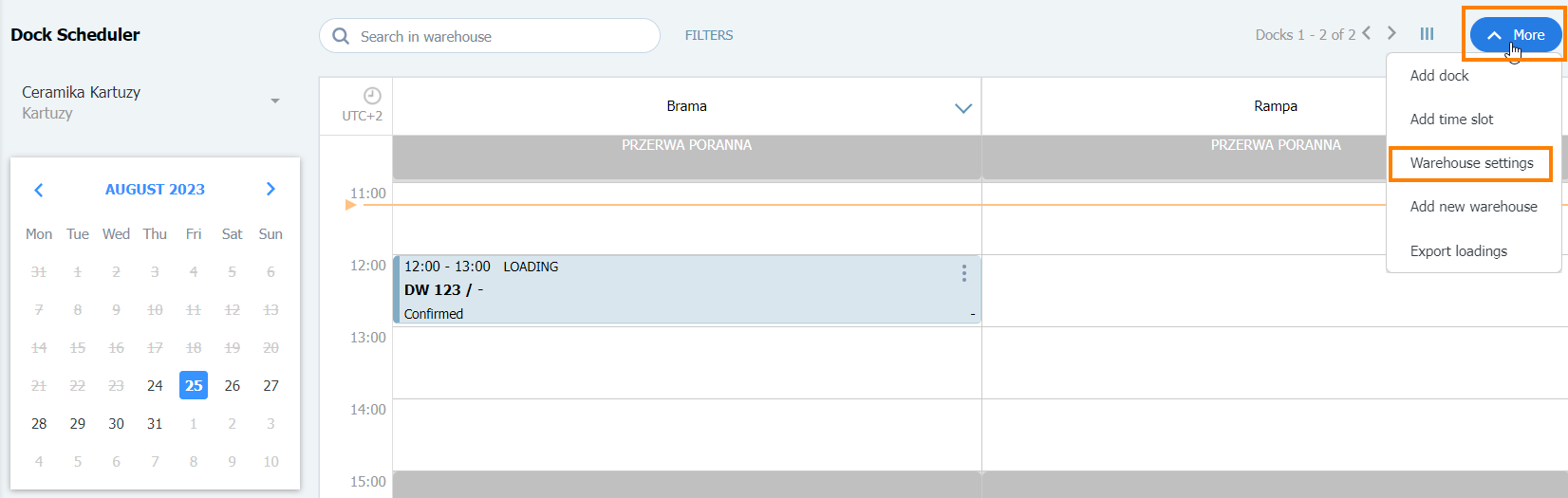
- Увійдіть в Дані складу. У розділі Шаблон бронювання виберіть Редагувати.
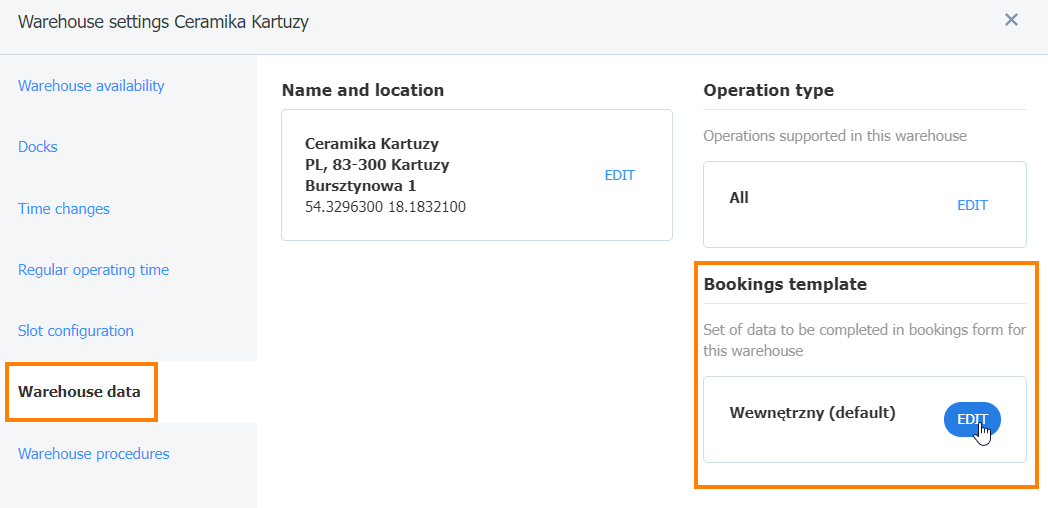
- Натисніть на кнопку Додати новий шаблон, яку ви знайдете під випадаючим списком із шаблонами бронюваннь.
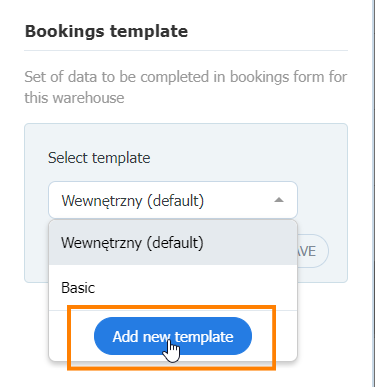
- У шаблоні бронювання у розділі Вага ви знайдете чекбокси:
- Вхідна та вихідна вага
- Вага вантажу
Виберіть тип ваги, який підходить саме вам. Ви також можете вказати, чи буде обов'язковим або необов'язковим надання її під час бронювання.
Після того, як ви зробили свій вибір, натисніть кнопку Зберегти шаблон бронювання.
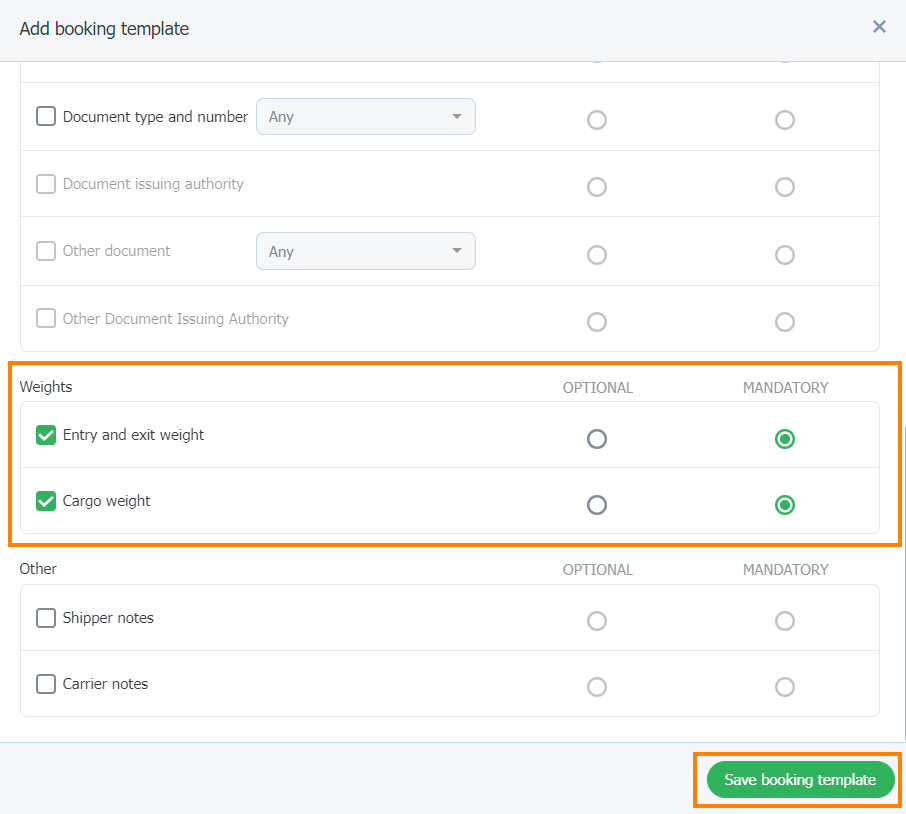
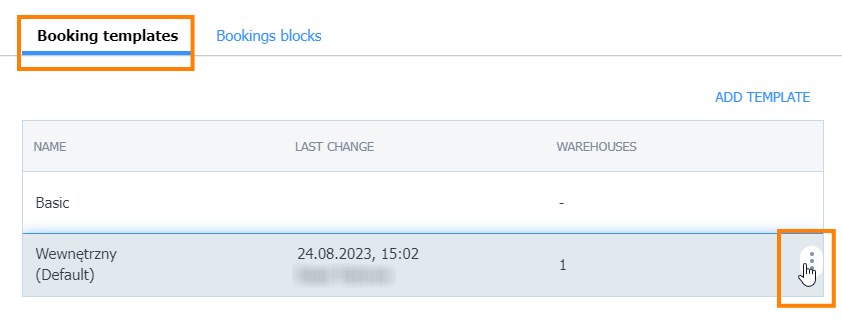
Вказання ваги під час бронювання
- Приклад 1 - Вхідна та вихідна вага та вага вантажу є обов'язковими
- Виберіть підтверджене бронювання
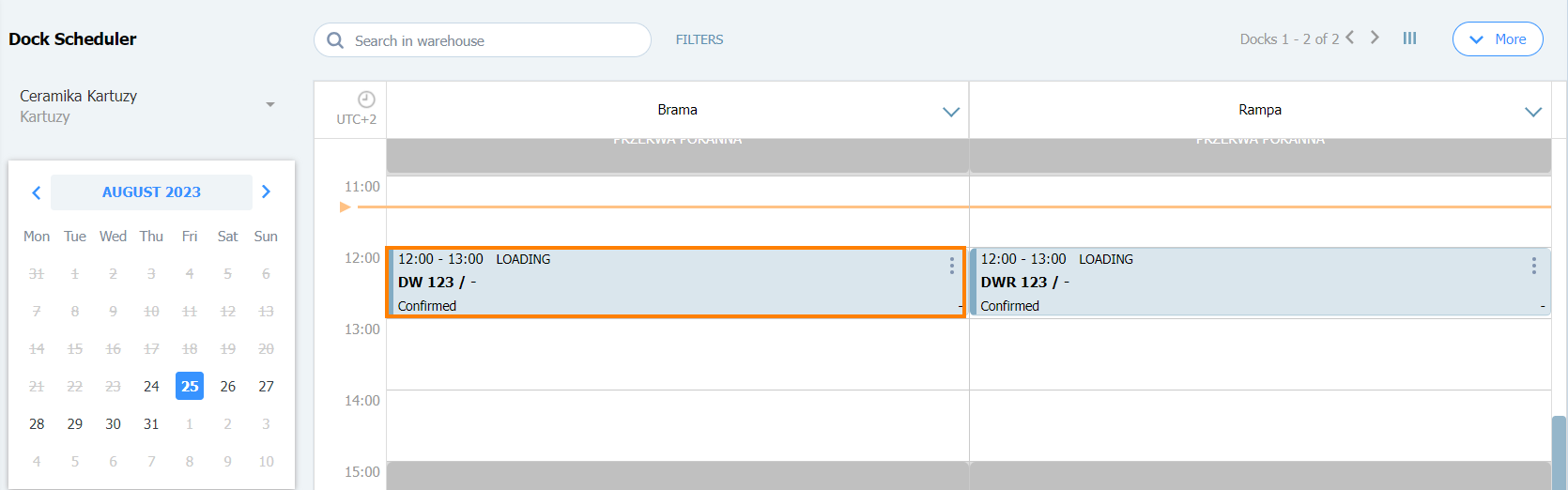
- Відкриється сторінка бронювання. Коли транспортний засіб в'їде в зону складу, натисніть кнопку Підтвердити прибуття, а потім кнопку Вказати вагу.
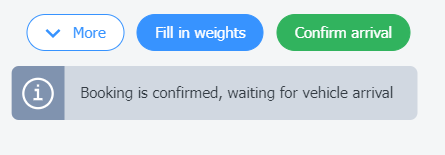
- З'явиться вікно Вказати вагу. Оскільки кожне з полів є обов'язковим, всі поля позначені зірочкою.
Введіть вхідну вагу і натисніть кнопку Зберегти.
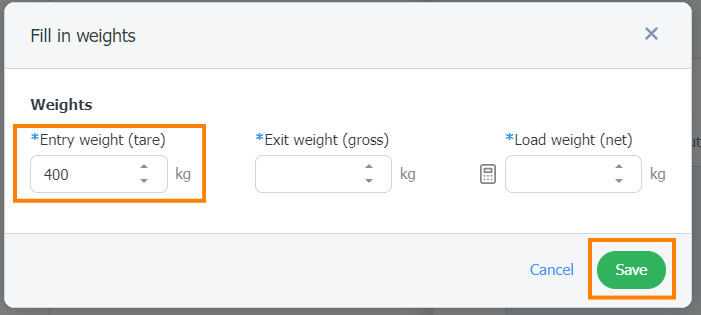
- Вказане значення з'явиться у вікні деталей бронювання. Натисніть на кнопку Почати завантаження.

- Після завершення завантаження натисніть Вказати вагу, введіть решту значень і натисніть Зберегти вагу або Зберегти і підтвердити виїзд.
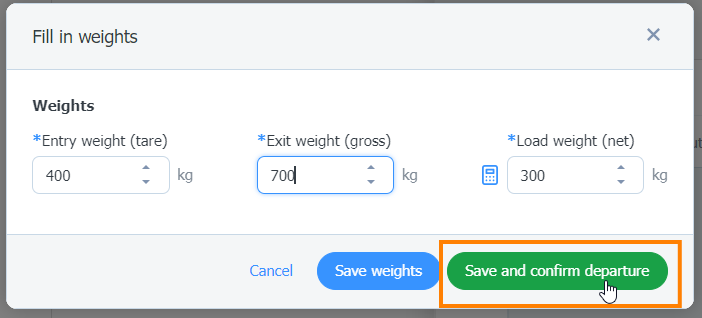
- Після того, як вага буде заповнена, ви побачите її у вікні деталей бронювання, у розділі Вага.
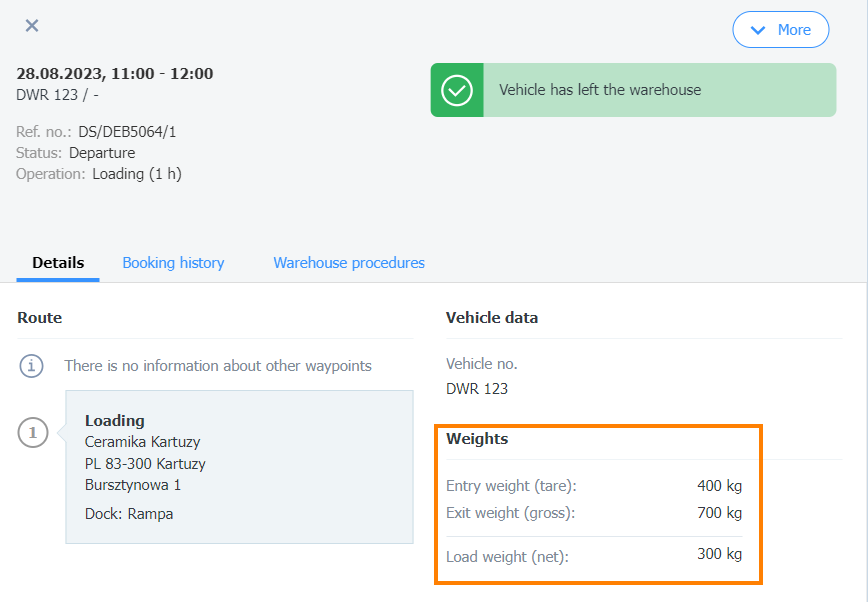
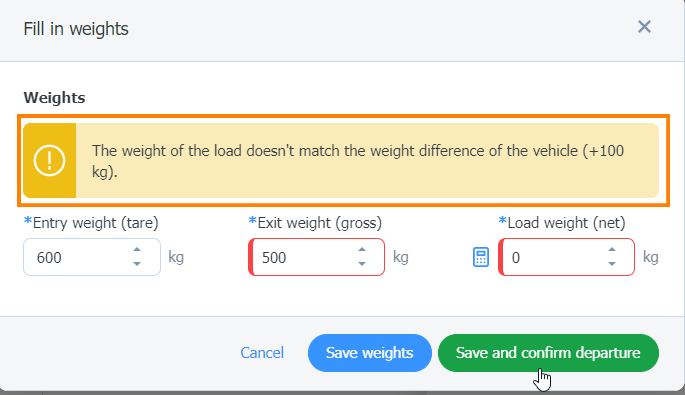
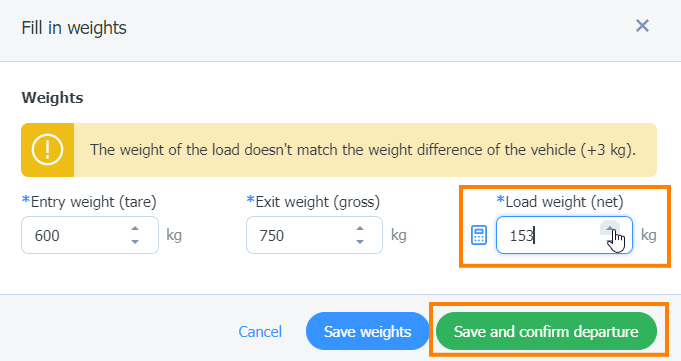
Інформація про розбіжність у вазі з'явиться у вікні деталей бронювання.
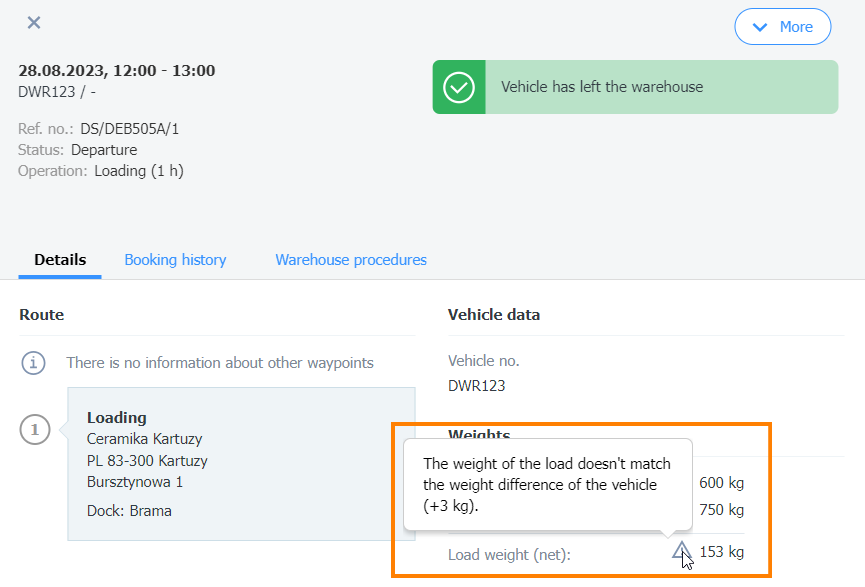
- Приклад 2 - Вхідна та вихідна вага необов'язкова, а вага вантажу обов'язкова
- Виберіть підтверджене бронювання.
- Натисніть кнопку Вказати вагу
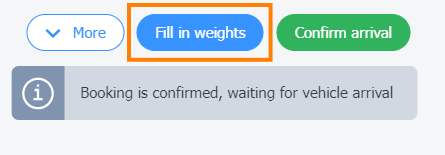
- Вага вантажу, як обов'язкова, позначена синьою зірочкою.
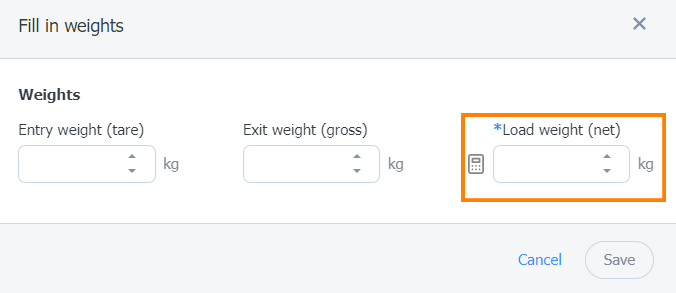
- Пройдіть весь процес управління бронюванням. Натисніть на Вказати вагу або Підтвердити виїзд.
У вікні, що відкриється, введіть вагу вантажу. Інші значення вводити не потрібно. Натисніть кнопку Зберегти і підтвердіть виїзд.
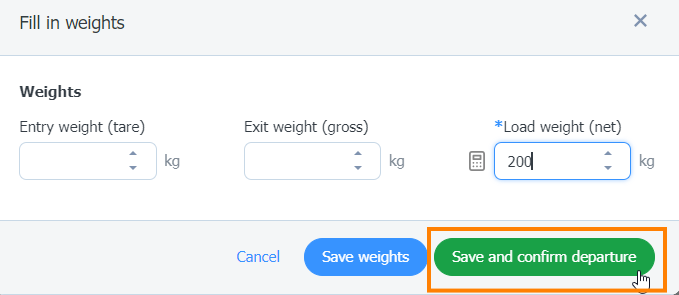
- Дані, які ви ввели, з'являться у вікні з деталями бронювання.
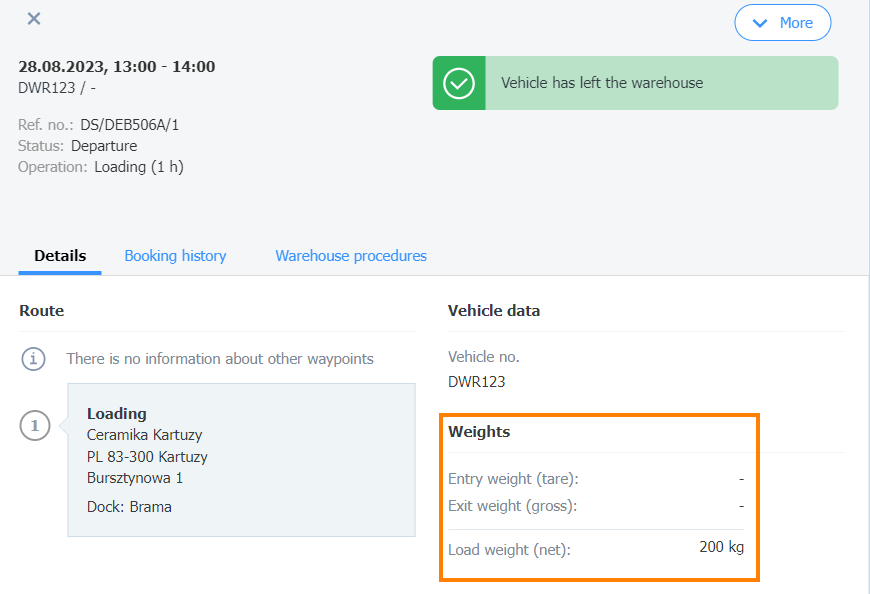
- Приклад 3 - вага не є обов'язковою
- Пройдіть весь процес управління бронюванням. Коли транспортний засіб завантажений і готовий до виїзду, натисніть кнопку Підтвердити виїзд.
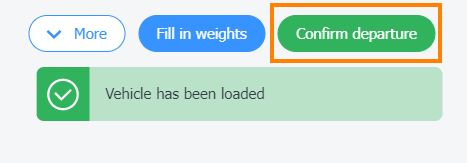
- З'явиться вікно з повідомленням про те, що вагу не вказано.
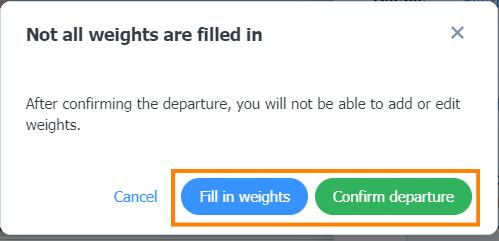
Ви можете ввести вагу - для цього натисніть кнопку Вказати вагу.
Якщо ви не бажаєте вказувати вагу, натисніть кнопку Підтвердити виїзд. Після цього додавання або редагування ваги буде неможливим.
